win10蓝牙在哪里打开 win10怎么打开蓝牙
更新日期:2023-08-25 13:49:32
来源:转载
手机扫码继续观看

蓝牙功能在电脑上的应用极其广泛,可以用来连接各种蓝牙设备,不过有很多小伙伴在使用win10系统的电脑时,找不到蓝牙的开关,不知道在哪里可以打开蓝牙,这种小事当然难不倒小编,小编为大家整理好了win10系统打开蓝牙的方法,就在下文中哦。

win10蓝牙在哪里打开?
具体步骤如下:
1.打开电脑,单击左下方”开始键“符号;
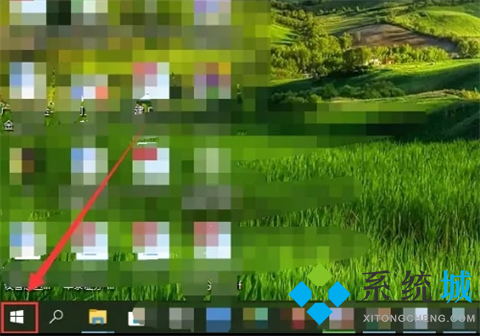
2.在弹出窗口中,找到“设置”选项并单击它;
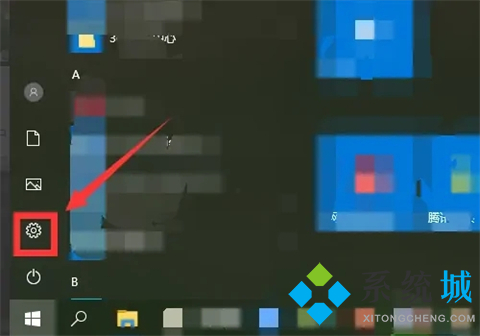
3.在“Windows设置”窗口中,找到”设备“选项并单击它;
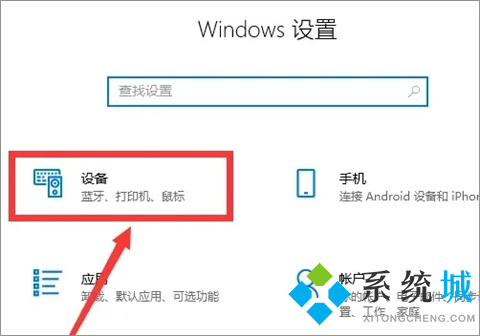
4.在弹出窗口中,找到“蓝牙和其他设备”菜单选项并单击它;
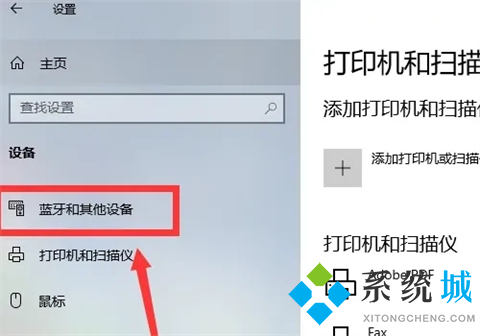
5.在弹出”蓝牙和其他设备“窗口中,找到“蓝牙”选项并单击”开关“开启;
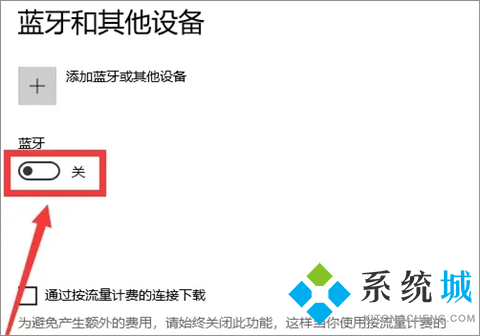
6.在”蓝牙和其他设备“窗口中,查看win10系统打开蓝牙功能的设置效果。
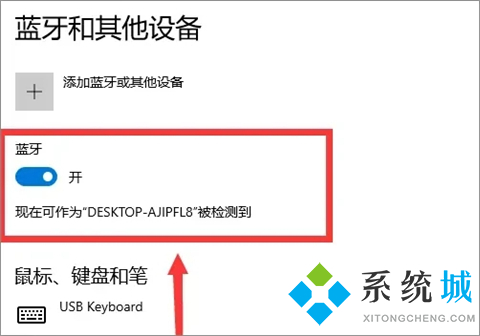
以上就是小编为大家带来的win10蓝牙在哪里打开的方法了,希望能帮助到大家。
该文章是否有帮助到您?
常见问题
- monterey12.1正式版无法检测更新详情0次
- zui13更新计划详细介绍0次
- 优麒麟u盘安装详细教程0次
- 优麒麟和银河麒麟区别详细介绍0次
- monterey屏幕镜像使用教程0次
- monterey关闭sip教程0次
- 优麒麟操作系统详细评测0次
- monterey支持多设备互动吗详情0次
- 优麒麟中文设置教程0次
- monterey和bigsur区别详细介绍0次
系统下载排行
周
月
其他人正在下载
更多
安卓下载
更多
手机上观看
![]() 扫码手机上观看
扫码手机上观看
下一个:
U盘重装视频











